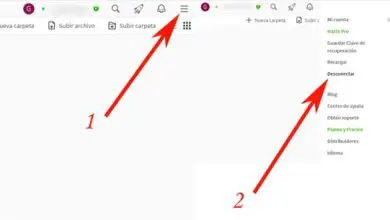Come connettere e configurare una stampante di rete wireless WiFi? – Passo dopo passo

Come installare una stampante?
Il processo di installazione di una stampante non è affatto complicato. Generalmente hanno un CD con l’installer che si occupa di tutte le procedure hardware e software.
In questo modo, dovrai solo prestare attenzione alle finestre che appariranno per determinare le preferenze di installazione.
Tipo di installazione
Arriverai a un punto in cui dovrai prendere una decisione: installare la tua stampante in modo tradizionale, tramite il cavo USB, oppure tramite una rete WiFi.
L’installazione tramite cavo USB può essere sempre l’opzione consigliata, poiché ci sono poche possibilità che il computer non riconosca il dispositivo. Tuttavia, quando si verifica questo problema, può diventare un sasso nella scarpa.

Inoltre, i computer desktop sono solitamente un fascio di cavi… quindi uno in più è un po’ una seccatura. Ecco perché, questa volta, imparerai come connettere, installare e configurare una stampante in una rete wireless WiFi.
Vantaggi dell’installazione wireless
Non complicarti pensando che questo processo di installazione può essere complicato. Al contrario, è uguale o più semplice dell’installazione tramite cavo USB.
Per cominciare, risparmieresti il lavoro di organizzare tutti i cavi collegati al tuo computer per ottenere la porta USB. Altri vantaggi che l’installazione wireless della tua stampante può offrirti, sarebbero:
- Non dovrai soffocare lo spazio che hai destinato all’uso del tuo PC, poiché puoi posizionarlo in qualsiasi altro luogo della tua casa o dell’ufficio, ovviamente, purché possa ricevere la connessione WiFi.
- È possibile installare più computer sulla stessa stampante in rete, quindi non dovrai aspettare che un collega o un familiare finisca con il computer prima di poter stampare.
- Nello stesso senso del vantaggio precedente, puoi stampare da qualsiasi altro dispositivo: tablet, smartphone o laptop. È di grande aiuto per velocizzare i tempi.
Svantaggi dell’installazione wireless
Sono pochi gli svantaggi che può avere l’installazione di una stampante tramite una rete WiFi, ma nessuno è esente dal poter riscontrare alcuni problemi, ad esempio, di connettività.
Oltre a ciò, alcuni utenti hanno affermato che, avendo la propria stampante connessa alla rete, la sua velocità potrebbe diminuire.
Allo stesso modo, alcuni modelli potrebbero avere problemi di stampa, inceppamenti della carta e la necessità di riavviarli per migliorare le prestazioni. Tuttavia, va ricordato che questi problemi sono rari, ma nessuno è esente dal sperimentarli.
Installazione e configurazione della stampante
È importante ricordare che il processo di installazione della stampante su una rete wireless può variare a seconda della marca e del modello. Quindi, in questo articolo, cercheremo di affrontare l’argomento nel modo più generale possibile, in modo da poter applicare le istruzioni a qualsiasi stampante.

- Posiziona la stampante in posizione, procedi a collegarla alla fonte di alimentazione e accendila. Assicurati che non sia troppo lontano dal router in modo che non perda connettività (a meno che non sia di grande capacità e portata).
- Inserisci il CD di installazione nel tuo computer desktop o laptop.
- Segui i passaggi dettati dall’installatore della marca e del modello della tua stampante fino a raggiungere la sezione per scegliere il tipo di connessione.
- Una volta che sei in quella sezione, seleziona l’opzione di connessione wireless.
- Il programma di installazione dovrebbe riconoscere la rete wireless a cui sei connesso, o almeno riconoscere le reti disponibili.
- Selezionare la rete e inserire le informazioni richieste dal programmatore di installazione.
Pronto! La stampante è pronta per essere utilizzata in modalità wireless. Ancora una volta, ricorda che il processo di installazione può variare a seconda della marca e del modello, ma di solito sono molto semplici, principalmente stampanti HP.